아이폰 iOS18 통화녹음 복구 및 녹음 파일 복구 방법
Sep 24, 2025 • Filed to: 데이터 복구 솔루션 • Proven solutions
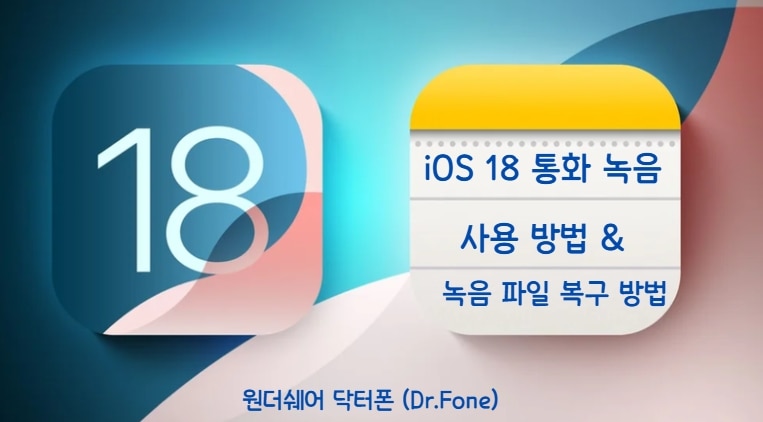
아이폰 출시 17년 만에 드디어 통화녹음 기능이 추가되었습니다. 사실 삼성 갤럭시와 같은 안드로이드 기기에서는 오래전부터 이 기능이 제공되었지만, 아이폰은 그동안 사용자가 원하는 기능을 제공하지 않아 아쉬운 점이 많았습니다.
그런데, iOS 18이 업데이트되면서 드디어 아이폰에서도 통화 녹음 기능을 사용할 수 있게 되었습니다. 이제는 중요한 통화를 놓치지 않고, 필요한 정보를 간편하게 기록할 수 있습니다. 이 글에서는 아이폰 iOS 18 통화 녹음 기능을 어떻게 활용할 수 있는지, 그리고 만약 녹음 파일을 실수로 삭제했다면 어떻게 원더쉐어 닥터폰으로 복구할 수 있는지에 대해 알아보겠습니다.
- Part 1:iOS 18에서 새롭게 도입된 AI 기반 통화 녹음의 주요 기능
- Part 2:iOS18에 AI 녹음 방법
- Part 3:아이폰 18.1 통화 녹음 파일 복구, 원더쉐어 닥터폰으로 해결하기
- Part 4:결론
1부:iOS 18에서 새롭게 도입된 AI 기반 통화 녹음의 주요 기능
iOS 18.1 베타 업데이트 전에는 사용자가 통화 녹음을 위해 별도의 앱을 다운로드하거나, 제약이 있는 서드파티 앱을 사용해야 했지만, 이제 ios18에 AI 녹음 방법으로 통화 녹음을 지원하며, AI 기술을 통해 더 많은 편리함을 제공합니다.
먼저, iOS 통화 녹음 지원 기종은 다음과 같습니다.
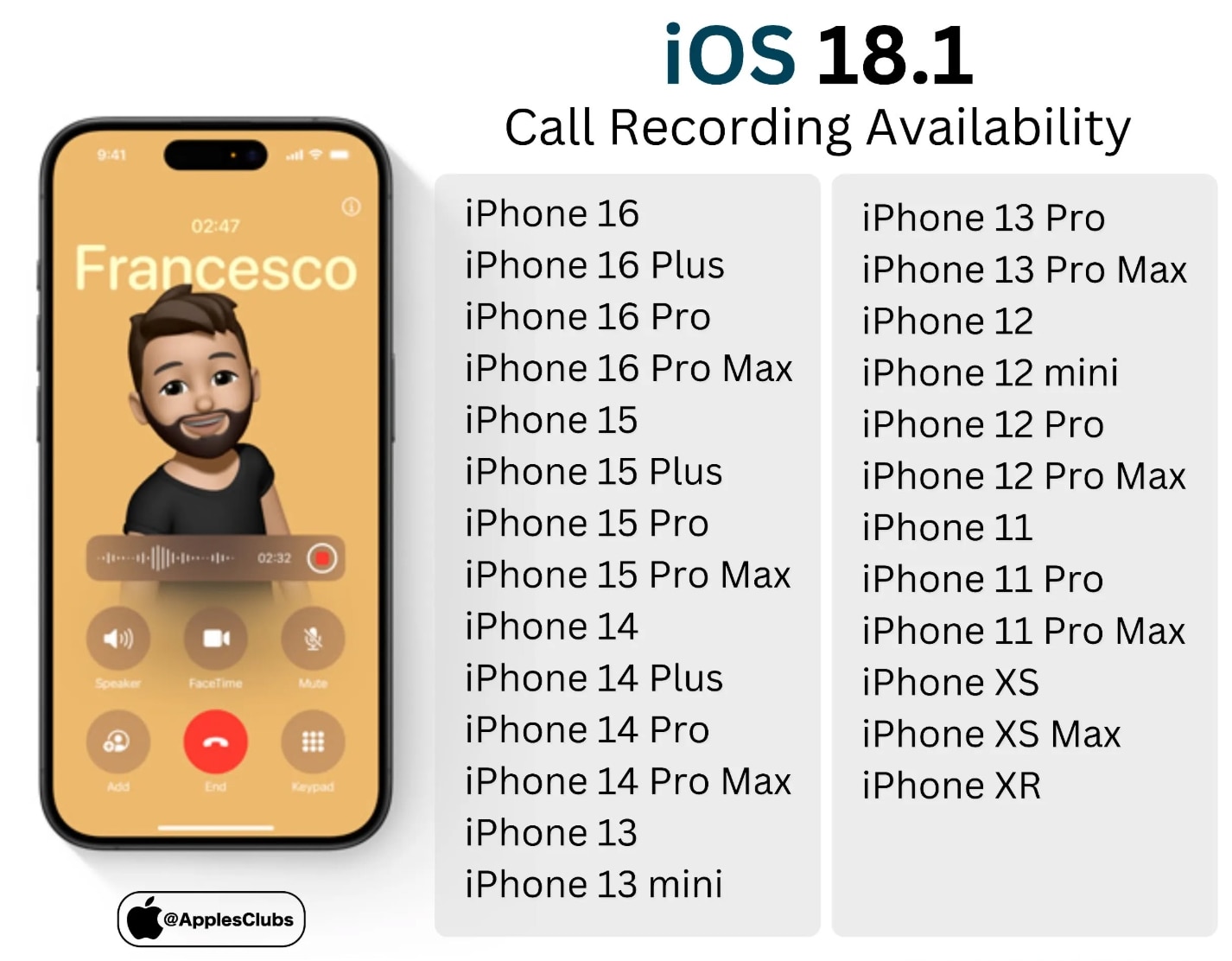
아이폰 18.1 통화 녹음 지원 언어
아이폰 18.1에서 제공하는 통화 녹음 기능은 기본적으로 여러 언어를 지원하는데, 주요 지원 언어에는 영어, 스페인어, 프랑스어, 독일어, 그리고 한국어 등 다양한 언어가 포함되어 있습니다. 특히 한국어는 AI 기반 전사 기능에서 지원되는 주요 언어로, 통화 후 녹음된 파일을 자동으로 한국어 텍스트로 변환할 수 있습니다.
2부:iOS18에 AI 녹음 방법
1. iOS 통화 녹음 시작하기
- 통화 화면에서 왼쪽 상단에 있는 파형 아이콘을 찾아 누릅니다.
- 녹음 버튼을 탭하면 카운트다운이 화면에 표시됩니다. 이때, 녹음을 취소하려면 X 버튼을 눌러 취소할 수 있습니다.
- 카운트다운이 끝나면 "이 통화는 녹음되고 있습니다"라는 음성이 나오고, 그때부터 녹음이 자동으로 시작됩니다.
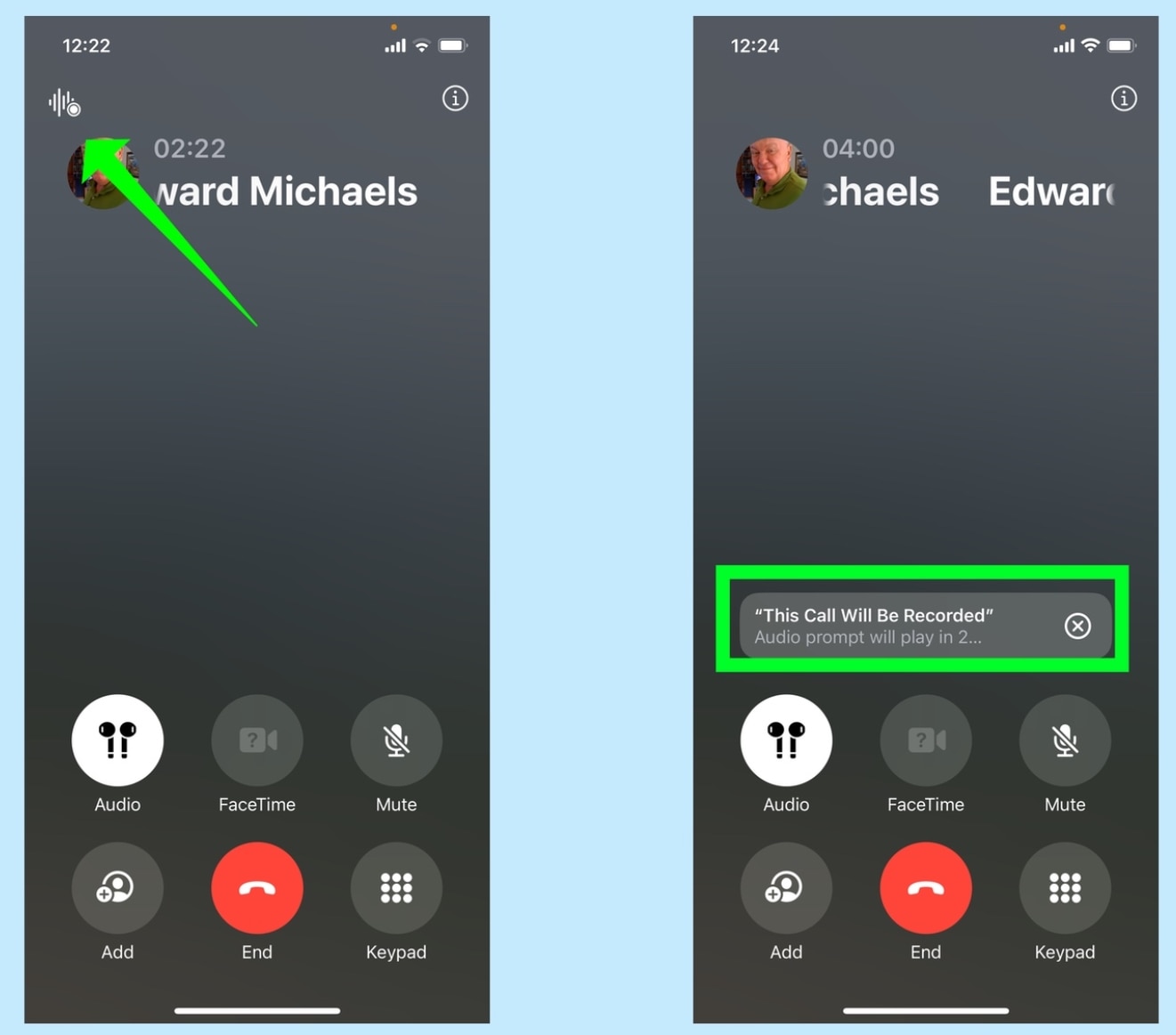
⚠주의: 통화 녹음은 전화 통화와 FaceTime 오디오 통화 모두에서 사용할 수 있지만 두 사람 간의 대화에만 제한됩니다.
2. iOS 통화 녹음 종료하기
- 녹음 종료 방법 1:
가장 쉬운 방법은 빨간색 "전화 종료" 버튼을 눌러 녹음을 종료하는 것입니다. 이 버튼을 누르면 녹음이 자동으로 종료되고, 전화 통화는 계속 진행됩니다.
- 녹음 종료 방법 2:
통화 녹음 중 나타나는 오디오 시각화 화면에서 빨간색 녹음 버튼을 누르면, 녹음이 종료되며 전화 통화는 계속 유지됩니다.
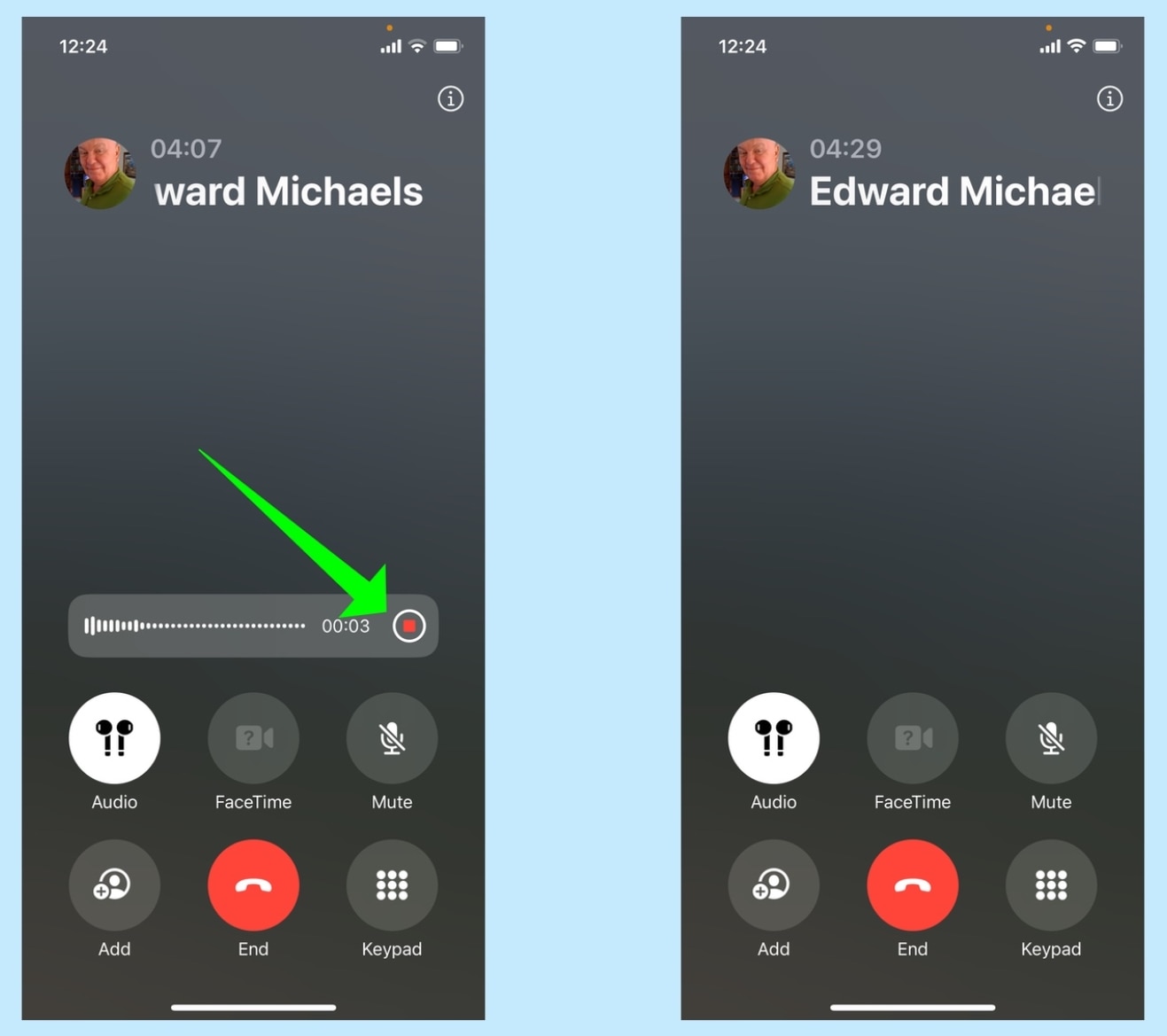
3. 통화 녹음 기능 활성화 및 비활성화
기본적으로 전화 앱의 설정에서 통화 녹음 기능이 활성화되어 있습니다. 만약 이 기능을 비활성화하고 싶다면, 설정 앱을 열고 전화 앱 설정에서 통화 녹음을 끄면 됩니다.
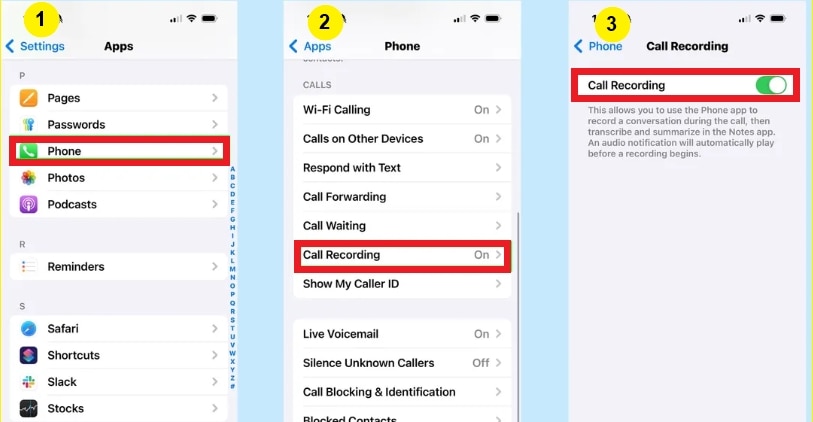
4. 녹음한 통화의 오디오 파일 찾기
- Notes 앱을 열고 새 노트를 만들거나 기존 노트를 엽니다.
- 노트 안에서 탭하고, 키보드 위에 있는 클립 아이콘을 선택한 후 '오디오 녹음'을 선택합니다.
- 빨간색 녹음 버튼을 눌러 녹음을 시작하고, 다시 눌러 녹음을 종료합니다. 녹음 후, 왼쪽 하단의 말풍선 아이콘을 탭해 전사를 확인합니다.
- 전사를 노트에 추가하려면 오른쪽 상단의 세 개의 점 메뉴를 탭하고, '전사 노트에 추가'를 선택합니다.
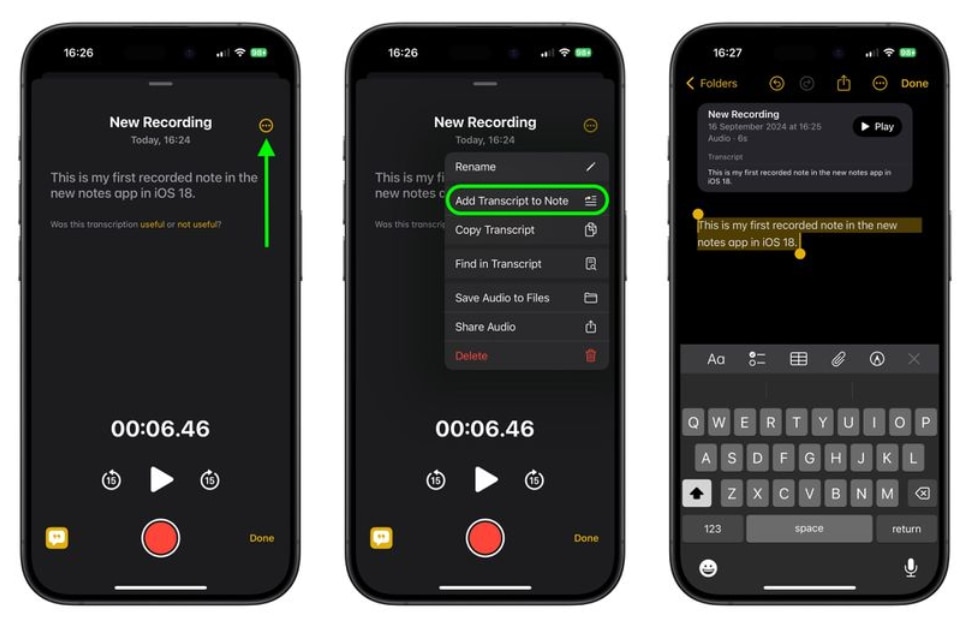
출처:iOS 18: 노트에 있는 녹취록으로 오디오 녹음하기
👉📕더 읽어보기: 아이폰 시리가 작동하지 않습니까? 진짜 해결책이 있어요!
3부:아이폰 18.1 통화 녹음 파일 복구, 원더쉐어 닥터폰으로 해결하기
아이폰에서 실수로 중요한 iOS 통화 녹음 파일을 삭제했다면, 원더쉐어 닥터폰(Dr.Fone)을 활용해 복구할 수 있습니다. 닥터폰은 아이폰 데이터 복구에 특화된 소프트웨어로, 직관적인 사용자 인터페이스와 강력한 복구 기능을 제공합니다. 삭제된 iOS 통화 녹음뿐만 아니라, 사진, 메시지, 연락처 등 다양한 데이터를 손쉽게 복구할 수 있어 매우 유용합니다. 또한, 안전하고 신뢰할 수 있는 복구 작업을 통해, 중요한 통화 기록을 다시 되찾을 수 있습니다.
Windows: 무료 다운로드 | Windows
Mac: 무료 다운로드 | Mac

Dr.Fone - 데이터 복구 (iOS)
세계 최초의 iPhone 및 iPad 데이터 복구 소프트웨어
- 물 손상, 파손, 삭제, 장치 손실 등으로 인해 손실 된 데이터를 복구합니다.
- 연락처, 메시지, 통화 기록, 사진, 비디오, 메모 등을 검색합니다.
- iPhone, iTunes 및 iCloud 백업 파일에서 직접 복구하십시오.
- 원하는 데이터를 선택적으로 미리보고 복구합니다.
- iPhone16(pm)/15(pm)/14(pm)/13/12pro/12 및 최신 iOS 18을 지원합니다.
- 먼저, 원더쉐어 닥터폰을 공식 웹사이트에서 다운로드하여 PC나 Mac에 설치합니다. 설치가 완료되면 프로그램을 실행합니다.
- 아이폰을 컴퓨터에 연결한 후, 닥터폰에서 아이폰을 인식할 수 있도록 합니다. 연결 상태가 정상인지 확인하세요.
- 닥터폰의 메인 화면에서 "아이폰 데이터 복구" 모드를 선택합니다. 그 후 "iOS용 데이터 복구" 옵션을 클릭합니다.
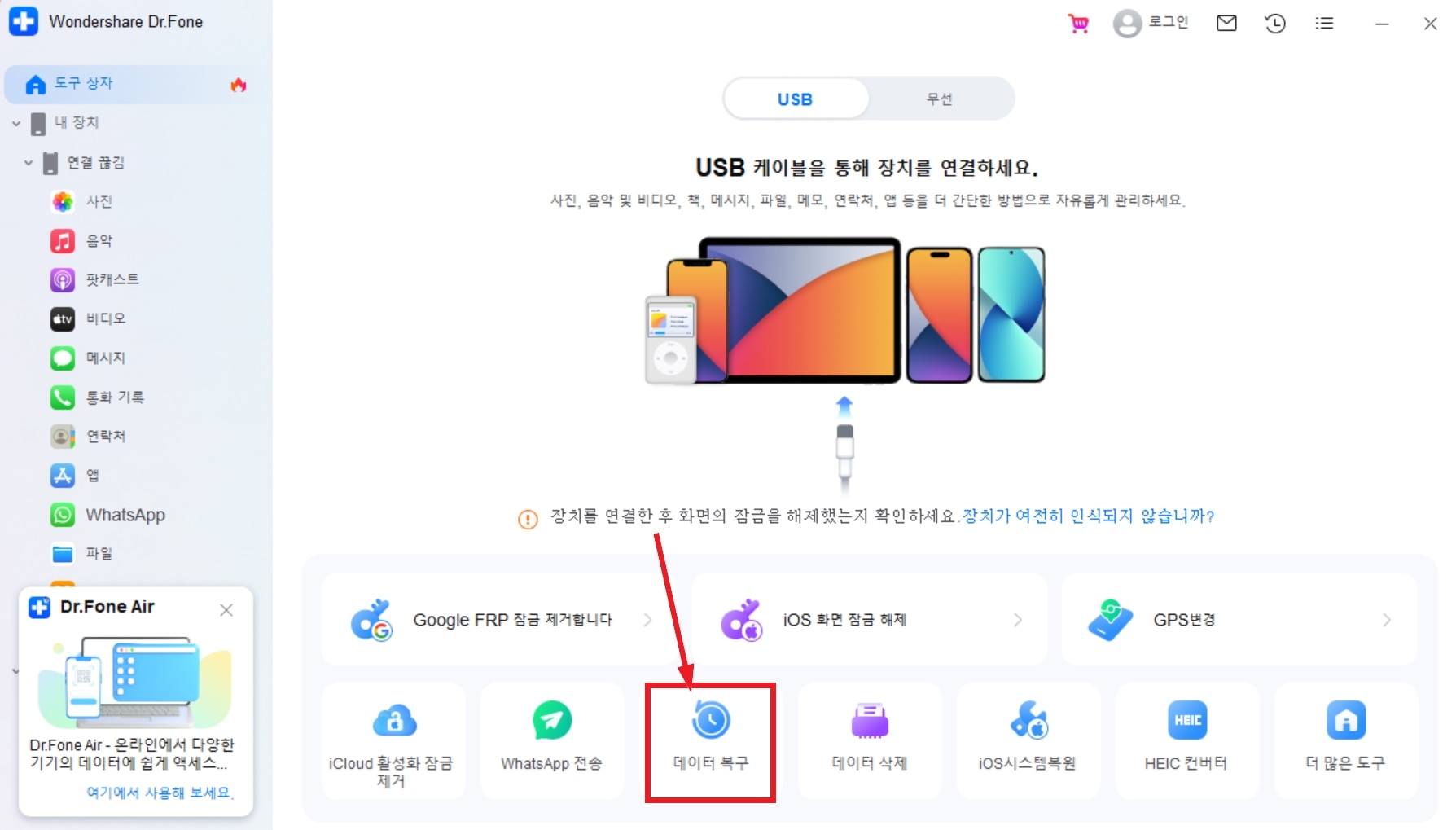
- "스캔 시작" 버튼을 눌러 삭제된 iOS 통화 녹음 파일을 검색합니다. 스캔이 완료되면, 복구 가능한 파일 목록이 나타납니다.
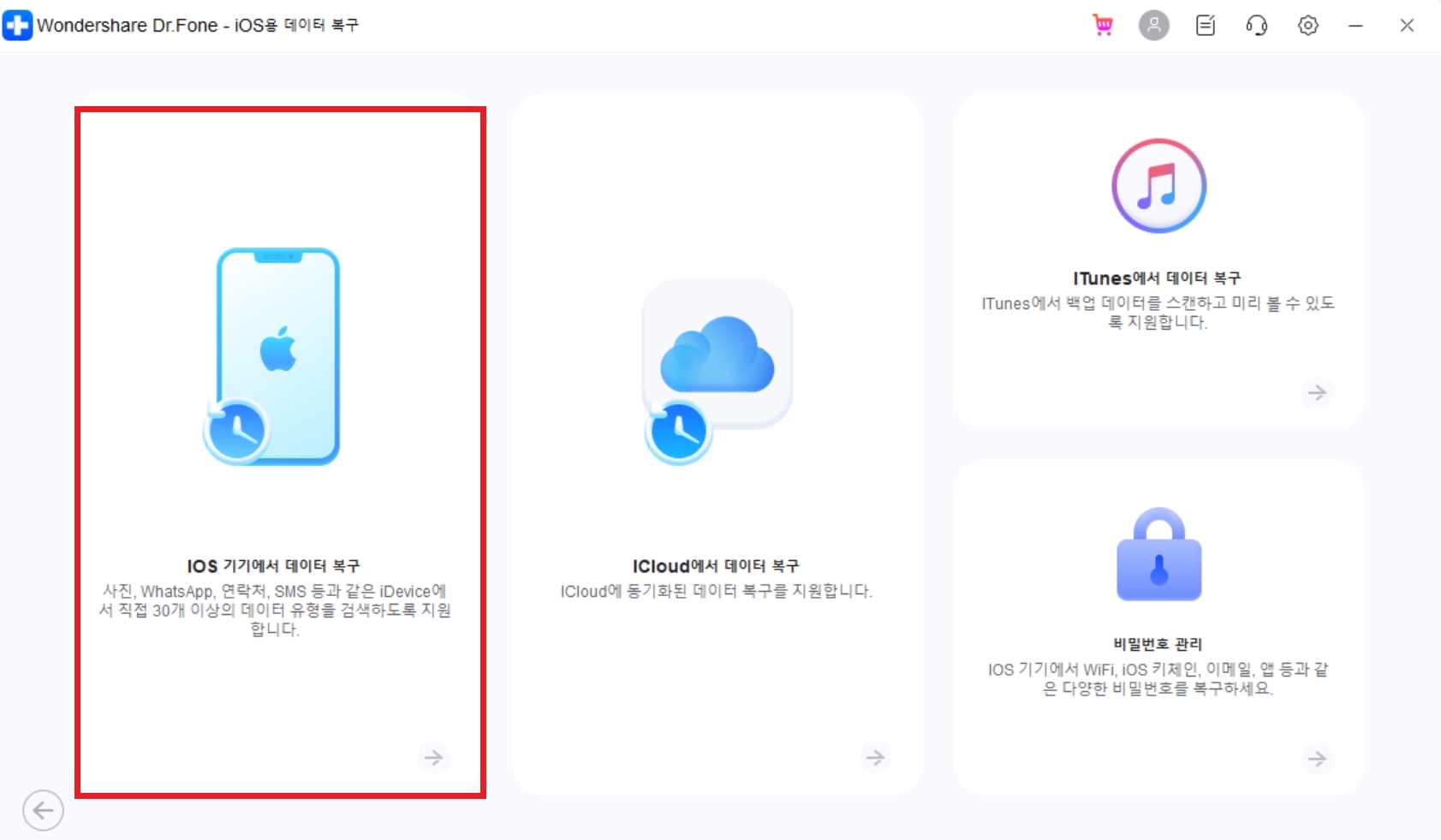
- 통화 녹음 파일을 찾아 선택하고, "복구" 버튼을 클릭하여 파일을 복원합니다. 복구된 파일은 안전한 위치에 저장해 두세요.
닥터폰으로 복구할 때 팁
- 아이폰 연결 상태가 불안정하면 복구가 실패할 수 있습니다. USB 케이블을 확인하고, 다른 케이블로 연결해 보세요.
- 기기에서 설정한 비밀번호나 화면 잠금 설정이 있다면, 닥터폰에서 복구할 때 필요한 인증 과정을 거칠 수 있습니다. 미리 비밀번호를 준비해 두세요.
- 복구 전에 스캔을 완전히 완료해야 복구가 가능한 파일을 모두 찾을 수 있습니다. 스캔이 끝난 후, 세부 항목을 꼼꼼히 살펴보세요.
💡추가: 유플러스 사용자들의 아이폰 통화 녹음 기능, 익시오 활용하기
'익시오(ixi-O)'는 LG유플러스가 제공하는 AI 기반의 영상통화 서비스로, 통화 시 영상과 음성을 고해상도로 송수신하는 것이 특징입니다. 기존의 영상통화 서비스보다 훨씬 선명하고 자연스러운 영상을 제공하며, 통화 중에도 인터랙티브한 기능을 제공해 사용자에게 더 나은 경험을 제공합니다.
주요 기능과 특징
-
4K 해상도를 지원하는 고화질 영상통화 제공
-
대화 상대방을 선명하고 디테일하게 볼 수 있음
-
AI 기술로 통화 중 음성과 영상의 품질을 자동 최적화
-
영상통화 중 재미있는 필터와 이펙트 적용 가능
-
통화 중 스마트폰 화면을 상대방과 실시간으로 공유
-
통화 후 영상녹화 저장 가능
익시오의 사용법
익시오를 사용하려면 LG 유플러스의 5G 네트워크 또는 LTE 네트워크를 통해 접속해야 합니다. 기본적으로 스마트폰의 ‘익시오’ 앱을 통해 영상통화를 시작할 수 있으며, 상대방이 익시오를 사용하고 있지 않더라도 일반적인 영상통화 기능을 통해 연결할 수 있습니다.
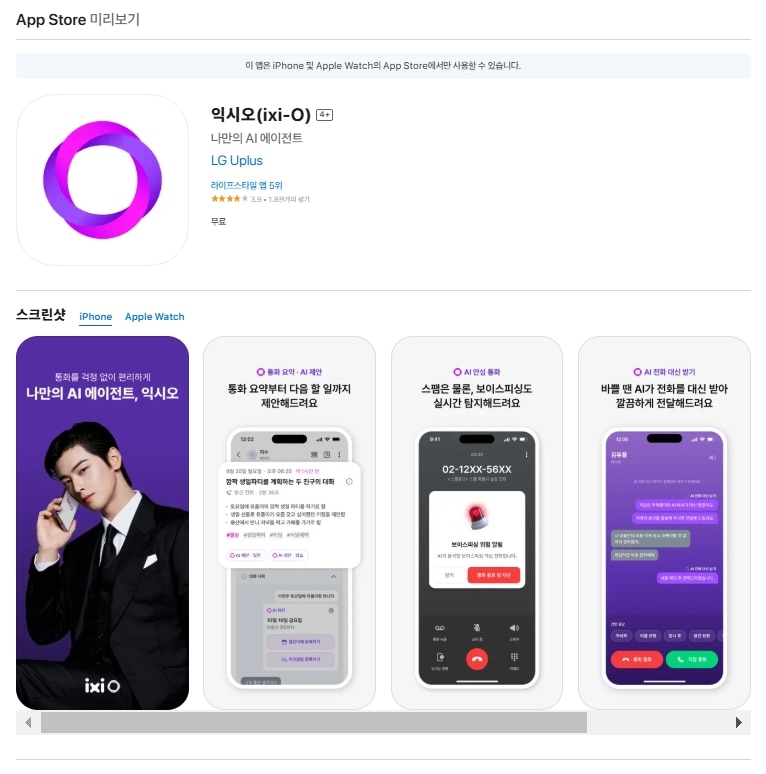
- 먼저 LG 유플러스에서 제공하는 익시오 앱을 다운로드하고 설치합니다.
- 익시오를 사용할 계정을 설정합니다. LG 유플러스 고객이라면 자동으로 연결됩니다.
- 상대방과의 영상통화를 시작하려면 앱에서 상대방을 선택하고 영상통화 버튼을 누릅니다.
- 영상통화 중에 화면 공유, 필터, 이펙트 등 다양한 기능을 자유롭게 사용할 수 있습니다.
익시오 앱 활용 방법
설정 및 통화 녹음 방법: 아이폰 유저는 앱을 설치하고, 설정에서 녹음 기능과 AI 대리 응답 기능을 활성화할 수 있습니다.
녹음 및 요약: 전화가 시작되면 익시오가 자동으로 녹음을 시작하고, 상대방에게 녹음 사실을 알리지 않습니다. 전화가 종료되면 녹음 파일과 요약을 제공하여 사용자에게 중요한 정보를 빠르게 제공할 수 있습니다.
보이스피싱 탐지: AI가 실시간으로 보이스피싱을 탐지하고 경고를 보내는 기능도 강조됩니다.
















모근정
staff Editor